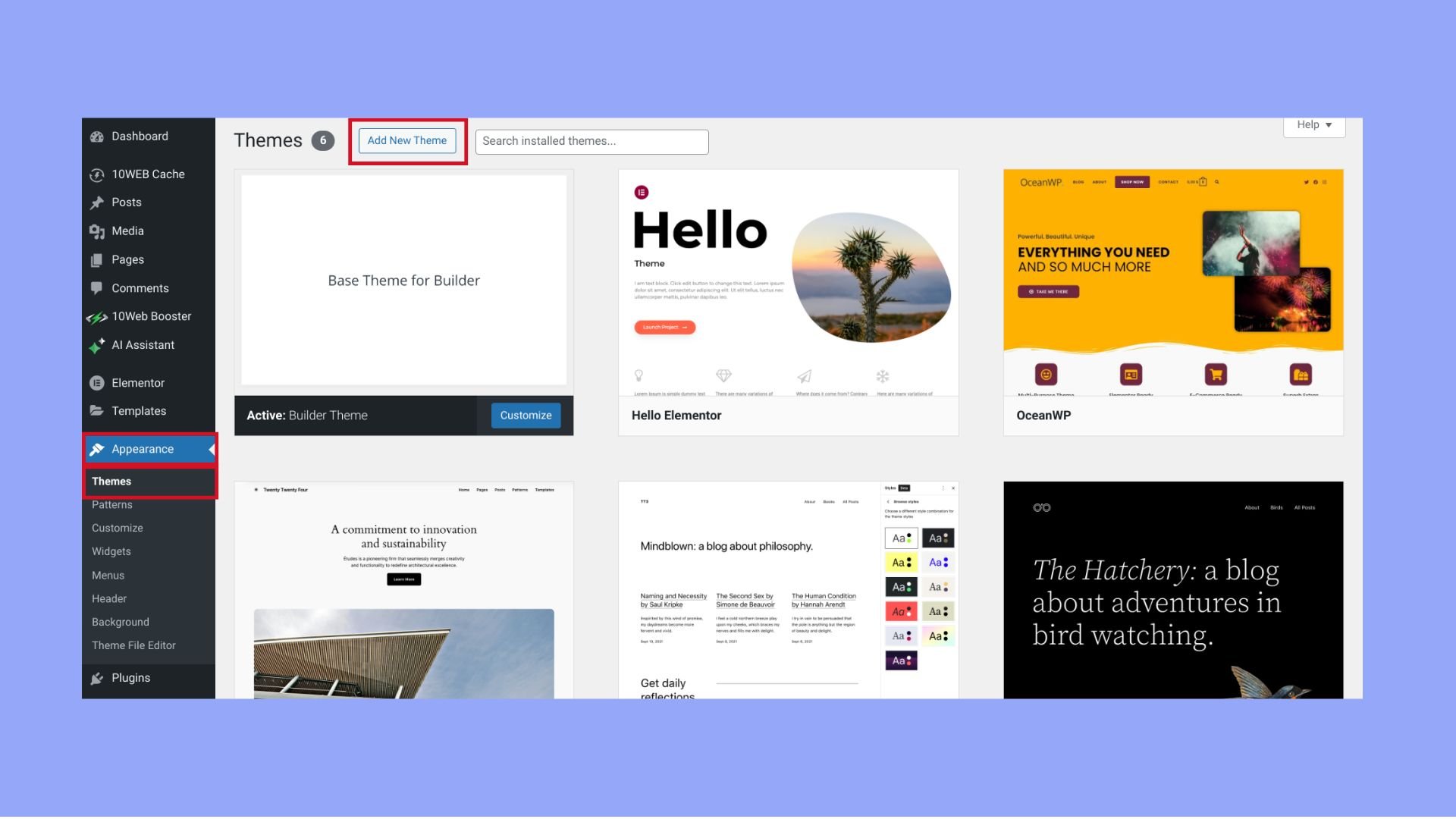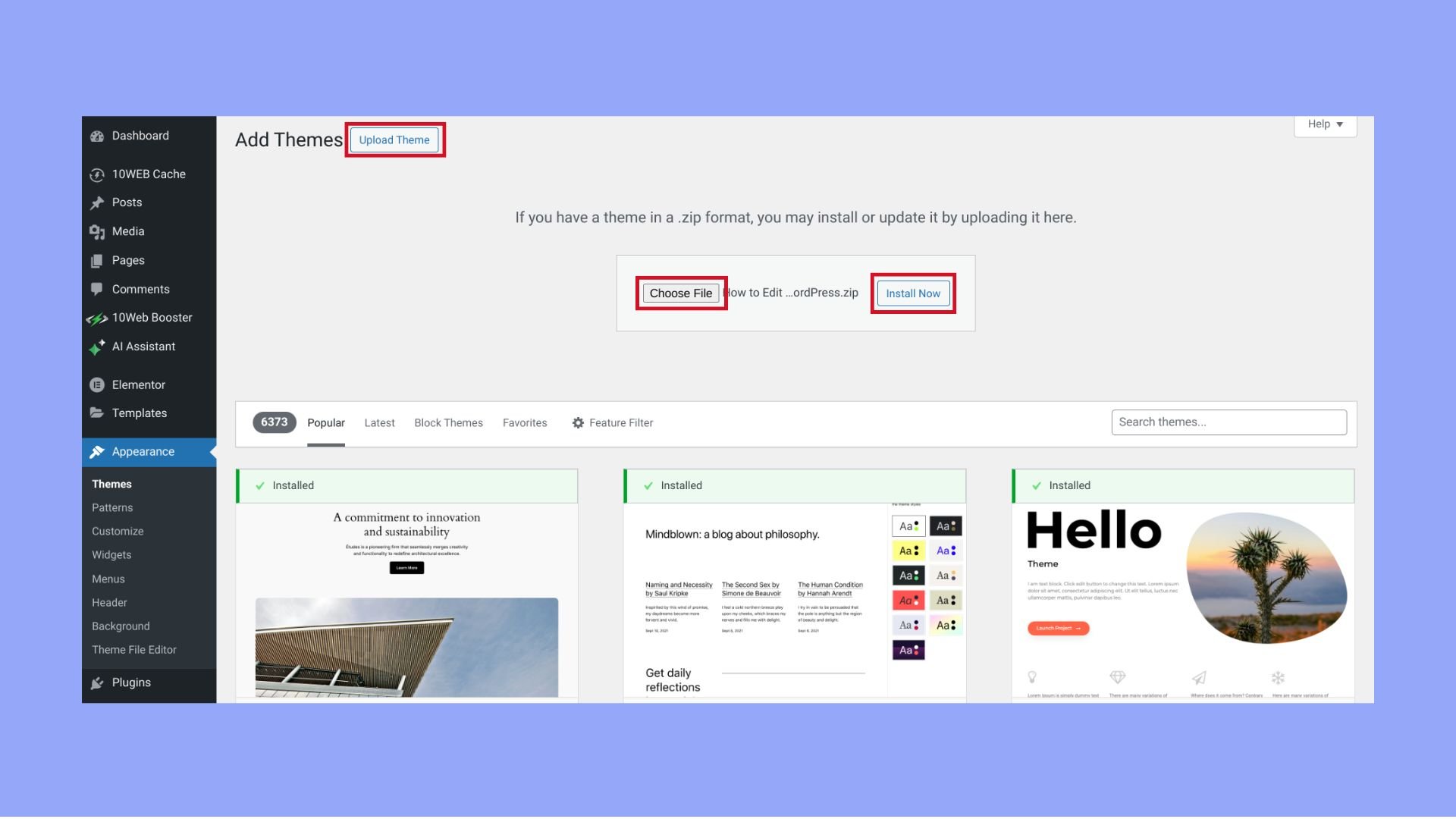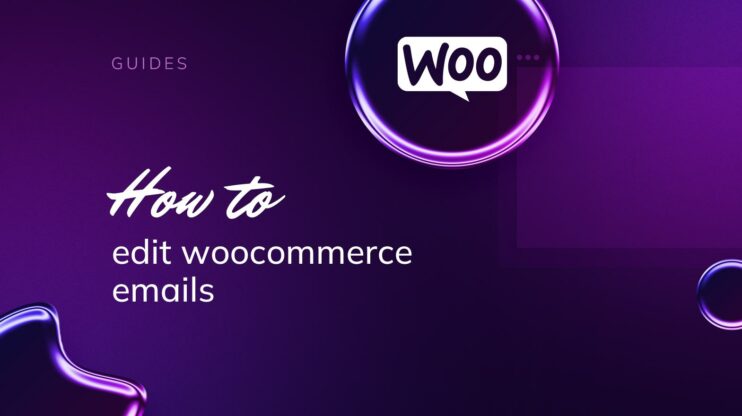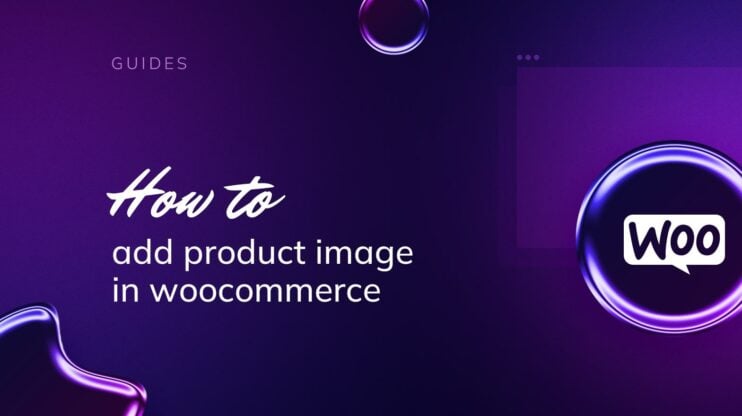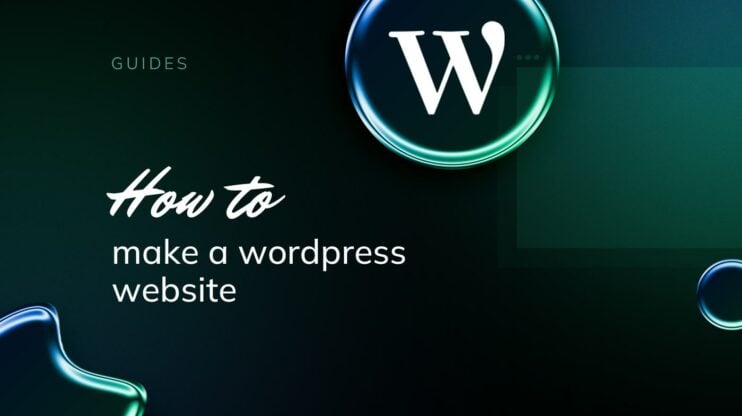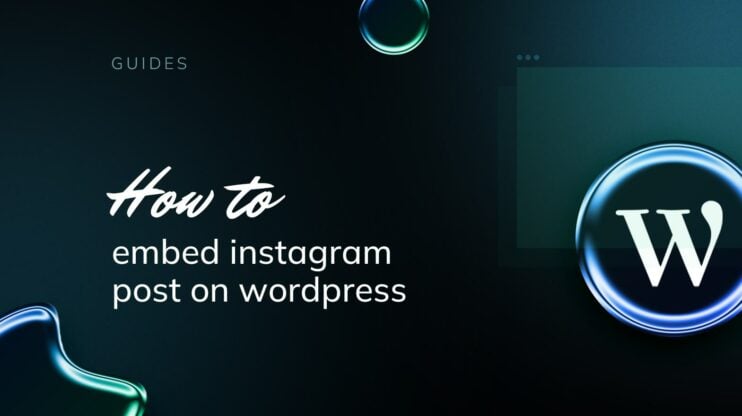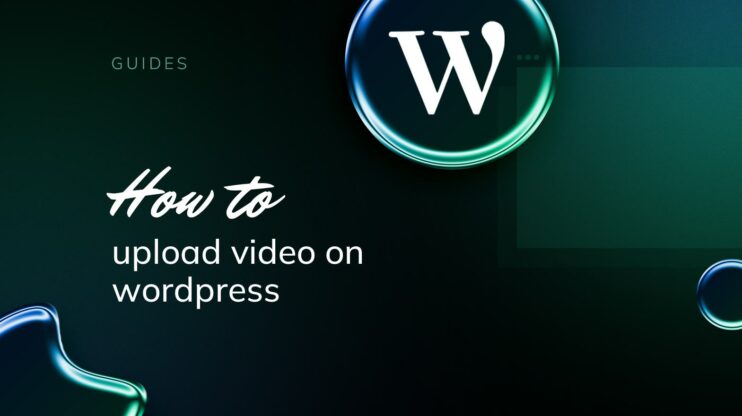Cambiar tu tema de WordPress es crucial para mejorar la estética, incorporar nuevas funciones, mejorar el rendimiento y mantenerse al día con los estándares web actuales. Esta entrada de blog destaca la importancia de actualizar tu tema para reflejar los últimos avances tecnológicos y de marca. Proporciona consejos claros sobre cómo cambiar el tema de WordPress y hacer que la transición sea fluida. Si tu objetivo es aumentar la participación de los usuarios o renovar la funcionalidad de tu sitio, cambiar de tema puede ser un paso esencial.
PREGUNTAS FRECUENTES
Can I change WordPress themes without losing content?
How do I manually change the theme in WordPress?
Can I reinstall WordPress theme without losing content?
¿Por qué deberías cambiar de tema?
Cambiar el tema de WordPress no es sólo actualizar el aspecto de tu sitio: es una decisión estratégica que puede mejorar enormemente su funcionalidad y atractivo. Cambiar el tema de WordPress puede renovar tu sitio web de varias maneras:
- Atractivo visual: El diseño de tu sitio web es lo primero que notan los visitantes. Un aspecto renovado puede impresionar a los usuarios habituales y atraer a otros nuevos.
- Nuevas funciones: Los temas a menudo vienen con nuevas características y funcionalidades que mejoran las capacidades de tu sitio.
- Rendimiento: Actualizar a un tema mejor optimizado puede mejorar la velocidad y la capacidad de respuesta de tu sitio.
- Compatibilidad: Para estar al día de las últimas tecnologías y estándares web, incluida la compatibilidad con móviles, es importante cambiar a un tema que sea compatible.
- La marca: A medida que tu marca evoluciona, tu sitio debe reflejar estos cambios. Un nuevo tema puede alinear tu sitio con tu estrategia de marca actual.
Antes de cambiar de tema, asegúrate:
- Copia de seguridad: Asegúrate de que tienes una copia de seguridad completa del sitio.
- Prueba: Previsualiza el nuevo tema y prueba todas las funcionalidades.
- Revisar: Comprueba la compatibilidad de tus widgets y plugins.
Recuerda, un nuevo tema puede impulsar tu sitio web hacia tus objetivos, ya sea una mejor experiencia de usuario, un rendimiento mejorado o una presencia de marca más fuerte.
Preparando el cambio de tema
Cuando estés listo para cambiar tu tema de WordPress, es importante que te prepares para evitar cualquier interrupción en tu sitio. Una preparación cuidadosa incluye hacer copias de seguridad de tu contenido, configurar un entorno en el que puedas probar el nuevo tema y asegurarte de que tus plugins funcionarán perfectamente con el nuevo diseño.
Crear una copia de seguridad completa
Antes de hacer nada, es crucial que crees una copia de seguridad completa de tu sitio de WordPress. Esta copia de seguridad debe incluir tu base de datos, archivos de WordPress, temas, plugins y archivos multimedia. Puedes utilizar un plugin como Duplicator para gestionar este proceso fácilmente. Sigue estos pasos:
- Instala el plugin Duplicator.
- Navega hasta Duplicator en tu panel de WordPress y haz clic en
Create New. - Sigue las instrucciones para crear un paquete de copia de seguridad completo.
- Una vez creado el paquete, descarga en tu ordenador tanto el archivo comprimido como el script de instalación.
Recuerda, guarda siempre tu copia de seguridad en un lugar seguro, como el almacenamiento en la nube o tu dispositivo local.
Como alternativa, también puedes utilizar proveedores de alojamiento como 10Webque te ofrecen la ventaja de realizar copias de seguridad en tiempo real.
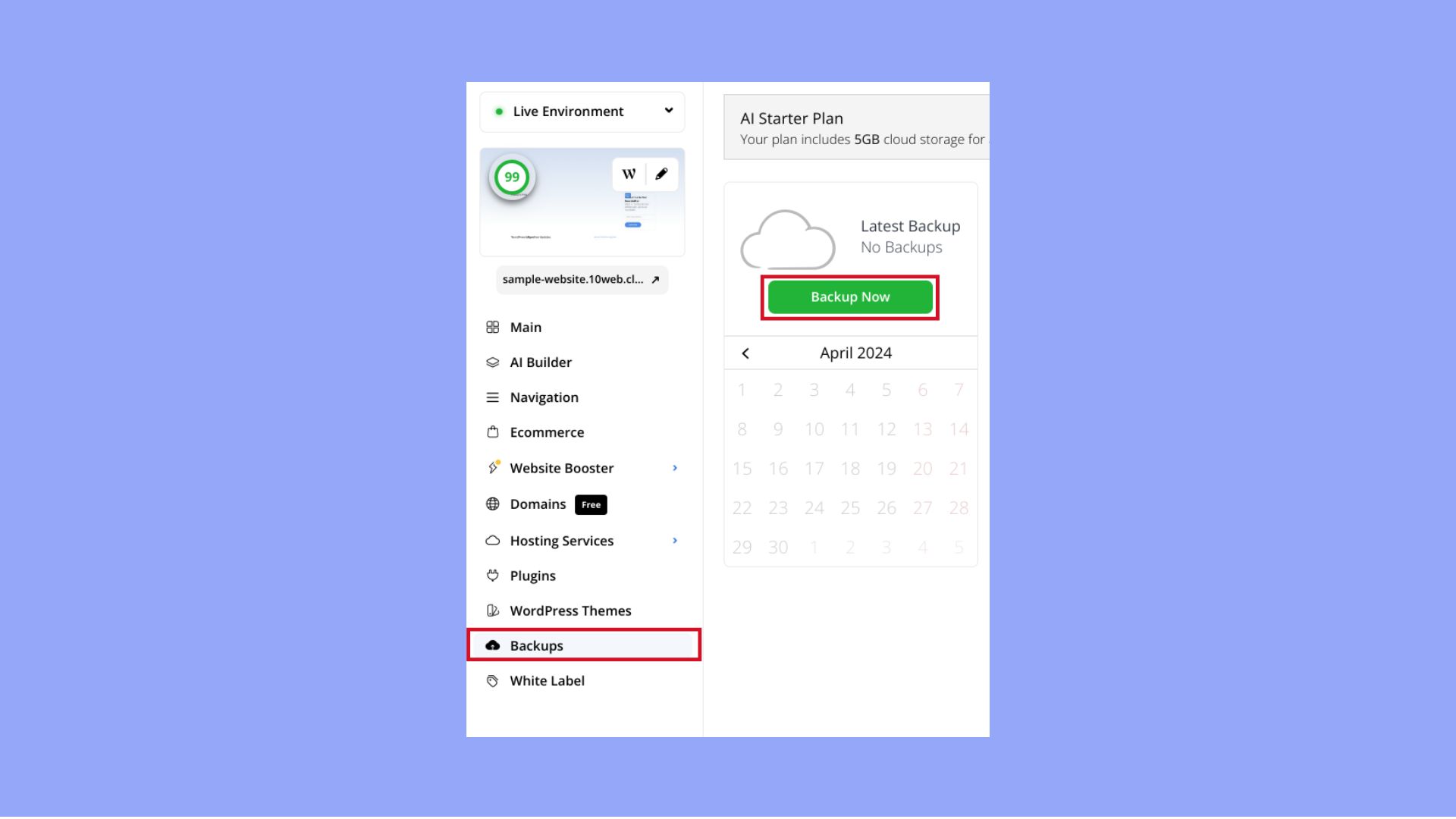
Simplify WordPress with 10Web
Automate manual work with 10Web Managed WordPress Hosting and 10Web AI Website Builder. Optimize your WordPress website effortlessly.
Establece un lugar de ensayo
Antes de aplicar un nuevo tema a tu sitio activo, crea un sitio de prueba. Piensa en él como una caja de arena en la que puedes jugar sin afectar a tu sitio activo. Algunos servicios de alojamiento de WordPress ofrecen una puesta en escena sencilla, que te permite crear una copia de tu sitio con un solo clic. Aquí tienes un breve resumen sobre cómo crear un sitio de prueba:
- Comprueba si tu alojamiento de WordPress ofrece instalaciones de puesta en escena.
- Si está disponible, utiliza el panel de control del alojamiento para crear un sitio de ensayo.
- Alternativamente, crea manualmente un subdominio y utiliza el plugin Duplicator para clonar tu sitio activo en el entorno de ensayo.
Utiliza este sitio para probar el nuevo tema y hacer los ajustes necesarios antes de lanzarlo.
Garantizar la compatibilidad de los plugins
Por último, comprueba la compatibilidad de los plugins con tu nuevo tema. Puesto que los plugins añaden funcionalidad a tu sitio, quieres que funcionen perfectamente con tu nuevo tema. Sigue estos pasos:
- Haz una lista de tus plugins actuales, anotando sus funciones e importancia.
- Activa tu nuevo tema en el sitio de ensayo.
- Prueba cada plugin uno a uno, comprobando si hay errores o problemas.
- Si encuentras problemas, puede que tengas que buscar alternativas o ajustar la configuración en consecuencia.
Este paso te ayudará a garantizar una transición y funcionalidad fluidas una vez que el nuevo tema esté activo en tu sitio.
Elegir tu nuevo tema de WordPress
Al seleccionar un nuevo tema para tu sitio de WordPress, es fundamental tener en cuenta tanto el conjunto de funciones como si te decantas por una opción gratuita o premium. Tu elección influirá en la funcionalidad, la estética y la experiencia de usuario de tu sitio.
Evaluar las características del tema
Cuando busques temas de WordPress, debes centrarte principalmente en las características que satisfagan tus necesidades. Empieza utilizando la opción de búsqueda de temas de WordPress para filtrar los temas en función de sus características específicas. Esto es lo que debes tener en cuenta:
- Capacidad de respuesta: Asegúrate de que el tema se vea bien en todos los dispositivos.
- Compatibilidad con navegadores: Comprueba si el tema funciona bien en distintos navegadores web.
- Compatibilidad con plugins: Tu nuevo tema debe ser compatible con los plugins esenciales de WordPress.
- Facilidad SEO: Busca temas que estén optimizados para los motores de búsqueda.
- Creadores de páginas: Los temas que se integran con constructores de páginas de arrastrar y soltar pueden facilitar la personalización.
- Rapidez: Un tema ligero contribuye a tiempos de carga de página más rápidos.
Explorar los temas gratuitos frente a los premium
Los temas gratuitos de WordPress son un buen punto de partida, especialmente si tienes un presupuesto limitado. Puedes encontrarlos directamente en tu panel de control de WordPress, en la opción Añadir nuevo tema. Recuérdalo:
- Revisa las valoraciones y comentarios de los usuarios para conocer la calidad.
- Asegúrate de que el tema se actualiza con regularidad y cuenta con un buen soporte.
Los temas premium, aunque requieren una inversión, suelen ofrecer:
- Funciones avanzadas y opciones de personalización.
- Asistencia prioritaria y actualizaciones periódicas.
En resumen, el tema de WordPress adecuado debe estar en consonancia con los objetivos de tu sitio, ofrecer el conjunto de funciones necesarias y ajustarse a tu presupuesto, ya sea gratuito o premium. Elige sabiamente para dar a tu sitio un aspecto fresco.
Simplify WordPress with 10Web
Automate manual work with 10Web Managed WordPress Hosting and 10Web AI Website Builder. Optimize your WordPress website effortlessly.
Cómo cambiar el tema de WordPress
Cambiar el tema de WordPress puede refrescar el aspecto y la funcionalidad de tu sitio web. Aquí tienes una guía paso a paso para ayudarte a cambiar de tema sin problemas.
Instalar y previsualizar tu nuevo tema
Antes de entrar en detalles, es importante comprender que instalar y personalizar un nuevo tema en WordPress puede ser emocionante y crucial para la estética y la funcionalidad de tu sitio web. A continuación te explicamos cómo hacerlo a través del panel de administración y la opción de vista previa en vivo.
Usar el panel de administración de WordPress
Para instalar un tema nuevo utilizando el panel de administración de WordPress, primero ve a la sección Apariencia y selecciona Temas. Aquí tienes una guía sencilla:
- Haz clic en Añadir nuevo en la parte superior de la página.

- Si eliges un tema gratuito de WordPress.org, utiliza el cuadro de búsqueda para encontrarlo por su nombre. Una vez localizado, haz clic en Instalar.
- Si se trata de un tema premium o de uno que hayas descargado en otro sitio, haz clic en Subir tema y, a continuación, elige el archivo
.zipde tu nuevo tema para subirlo.
- Una vez finalizado el proceso de instalación, haz clic en Activar para aplicar el tema a tu sitio.
Recuerda, antes de la activación, asegúrate de que tienes una copia de seguridad de tu sitio por si necesitas volver al tema antiguo.
Previsualización y personalización en vivo
Antes de realizar cambios permanentes, WordPress proporciona una forma segura de previsualizar tu nuevo tema a través del Personalizador de temas de WordPress. Así es como puedes utilizarlo:
- Ve a Apariencia > Personalizar en tu panel de administración de WordPress.
- Desde aquí, verás una lista de temas disponibles y una opción para previsualizar en vivo tu tema activo o recién instalado.
- Al hacer clic en el botón Vista previa en vivo situado junto al tema, entrarás en el personalizador de temas.

Dentro del personalizador de temas, puedes realizar ajustes en varios aspectos de tu tema y ver inmediatamente esos cambios en tiempo real. Cuando estés satisfecho con las personalizaciones, haz clic en Guardar y publicar para que los cambios sean permanentes. Esto te permite experimentar con diseños, colores, fuentes y otros ajustes sin afectar al sitio en vivo hasta que estés listo.
Aplicar el tema a tu sitio activo
Cuando ya sabes cómo cambiar el tema de WordPress y estás listo para dar el paso, aplicar tu nuevo tema de WordPress a tu sitio web es un momento emocionante. Con unos pocos pasos cuidadosos, puedes asegurarte de que tu sitio web tenga un aspecto renovado sin perder un ápice de rendimiento o experiencia de usuario.
Activación y configuración
Antes de activar el nuevo tema, asegúrate de que has hecho una copia de seguridad de tu sitio activo. Activa el nuevo tema en la pestaña Apariencia > Temas de tu panel de control de WordPress y haz clic en Activar el tema elegido. Inmediatamente después de la activación, debes comprobar si hay algún problema de compatibilidad con tus plugins y contenidos. Inspecciona las páginas de tu sitio para comprobar que el marcado schema y la funcionalidad de los formularios de contacto son correctos.
Lista de control para la activación:
- Haz una copia de seguridad de tu sitio.
- Navega hasta Apariencia > Temas.
- Pulsa Activar.
- Verifica la compatibilidad del plugin.
- Prueba el marcado schema y los formularios de contacto.
Finalizar widgets y menús
Una vez activado, notarás que tus widgets y menús no se colocan automáticamente en su sitio. Navega hasta Apariencia > Widgets y Apariencia > Menús para organizar tus widgets y menús de modo que coincidan con el diseño de tu nuevo tema. Esto puede implicar reasignar los widgets a las áreas de widgets apropiadas y asegurarse de que los menús se muestran como se espera.
Configuración de widgets y menús:
- Reasigna los widgets a las áreas en Apariencia > Widgets.
- Asegúrate de que los menús aparecen correctamente en Apariencia > Menús.
Añadir código personalizado y CSS
Si necesitas añadir código personalizado, como PHP, normalmente lo harás editando el archivo functions.php de tu tema hijo; nunca edites los archivos del tema principal. Para pequeños cambios de CSS, utiliza la sección Apariencia > Personalizar > CSS adicional. Esto mantiene tus cambios separados de los archivos del tema y evita que se pierdan durante las actualizaciones.
Pautas de personalización:
- Edita functions.php en el tema hijo para el código PHP.
- Añade CSS personalizado en Personalizar > CSS adicional.
Recuerda que cada paso que des para personalizar tu tema debe hacerse teniendo en cuenta futuras actualizaciones y mantenimiento. Mantén las cosas organizadas y disfruta del proceso de hacer que tu sitio en vivo sea exclusivamente tuyo.
Consideraciones posteriores al cambio
Una vez que hayas cambiado con éxito tu tema de WordPress, es importante abordar los posibles problemas y optimizaciones. Esto garantiza que tu sitio siga siendo fácil de usar y tenga un buen rendimiento en las clasificaciones de los motores de búsqueda.
Corrección de errores
Después de cambiar de tema comprueba si hay errores en tu sitio. Esto puede ir desde enlaces rotos a imágenes que faltan. Utiliza herramientas o plugins de WordPress para escanear tu sitio y solucionar estos problemas rápidamente. Si encuentras problemas de diseño o estilo, normalmente puedes resolverlos ajustando la configuración de tu tema o añadiendo CSS personalizado.
Optimización para SEO y análisis
Tu nuevo tema puede afectar a tu posicionamiento SEO si no está correctamente optimizado. Asegúrate de que tus metaetiquetas y encabezados se utilizan correctamente y comprueba que tu Google Analytics o cualquier otro código de seguimiento sigue en su sitio. Considera la posibilidad de utilizar plugins como Yoast SEO para la optimización SEO o MonsterInsights para gestionar Google Analytics directamente desde tu panel de WordPress.
Actualiza y prueba los formularios de contacto
Tras el cambio de tema, comprueba todos tus formularios de contacto para asegurarte de que funcionan correctamente. Rellena tú mismo los formularios para comprobar si los envíos se realizan y se registran o envían por correo electrónico correctamente. Si tienes problemas, puede ser necesario actualizar el plugin que gestiona tus formularios o comprobar si hay conflictos con tu nuevo tema.
Conclusión
Cambiar tu tema de WordPress va más allá de una actualización visual; es un movimiento estratégico que mejora el rendimiento y la imagen de marca de tu sitio. Siguiendo pasos clave como hacer una copia de seguridad de tu sitio, realizar pruebas en un sitio de ensayo, comprobar la compatibilidad de los plugins y optimizar para SEO, puedes garantizar una transición sin problemas. Saber cómo cambiar el tema de WordPress y dominar el proceso de cambio es esencial para aprovechar WordPress al máximo y mejorar la funcionalidad y la experiencia de usuario de tu sitio. Ten en cuenta estas prácticas para transformar tu sitio con confianza.